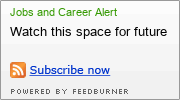| தெரிந்துக்கொள்ளலாம் |
| புதிய பதிவிடுவது எப்படி? |
| படங்களை எவ்வாறு பதிவிடுவது? |
| பழைய பதிவுகளை எப்படி பார்க்கலாம்? |
"குப்பையை குப்பைத் தொட்டியில் மட்டும் போடவும்"
Latest topics
» விடியல் காண வாby அ.இராமநாதன் Sun Nov 17, 2024 9:48 pm
» பெற்றோர் தினம்
by அ.இராமநாதன் Sun Nov 17, 2024 9:47 pm
» என் நெஞ்சில் நிறைந்தவளே!
by அ.இராமநாதன் Sun Nov 17, 2024 9:46 pm
» பலமுறை யோசித்தால் அதற்குப் பெயர்…
by அ.இராமநாதன் Fri Nov 15, 2024 9:29 pm
» மழை பெய்ததும் கரை புரண்டு ஓடும்….
by அ.இராமநாதன் Fri Nov 15, 2024 9:28 pm
» நன்மை, தீமை எதை செய்கிறோமோ அதுவே திரும்ப வரும்! -வலைப்பேச்சு
by அ.இராமநாதன் Fri Nov 15, 2024 9:28 pm
» சோதனையை கடந்தாதான் சாதனை!- வலையில் வசீகரித்தது
by அ.இராமநாதன் Fri Nov 15, 2024 9:27 pm
» பிச்சைக்காரனின் வேண்டுகோள்..!!
by அ.இராமநாதன் Fri Nov 15, 2024 9:27 pm
» செஸ் விளையாட்டில் குதிரையைத்தான் பிடிக்கும்!
by அ.இராமநாதன் Fri Nov 15, 2024 9:18 pm
» பேசிக்கொண்டிருக்கும்போதே தலைவர் சிரிக்கிறாரே, ஏன்?
by அ.இராமநாதன் Fri Nov 15, 2024 9:18 pm
» உன் கண்ணில் நீர் வழிந்தால்…
by அ.இராமநாதன் Fri Nov 08, 2024 7:38 pm
» வாட் போ புத்தர் ஆலயம்
by அ.இராமநாதன் Fri Nov 08, 2024 7:37 pm
» அன்பு மனத்தில் இருக்கும் இறைவா!
by அ.இராமநாதன் Fri Nov 08, 2024 7:36 pm
» வெற்றி நம் கையில்
by அ.இராமநாதன் Fri Nov 08, 2024 7:35 pm
» தேசிய புற்றுநோய் விழிப்புணர்வு தினம்
by அ.இராமநாதன் Fri Nov 08, 2024 4:13 pm
» கமல் பிறந்த நாள்…
by அ.இராமநாதன் Fri Nov 08, 2024 4:11 pm
» மீன் சாப்பிடுவதால் உண்டாகும் நன்மைகள்
by அ.இராமநாதன் Fri Nov 08, 2024 4:09 pm
» மூக்கிரட்டைக் கீரையின் பயன்கள்
by அ.இராமநாதன் Fri Nov 08, 2024 4:08 pm
» உங்களுக்குத் தெரியுமா?
by அ.இராமநாதன் Fri Nov 08, 2024 4:06 pm
» போர்க்களத்தில் வெற்றி வாகை சூட தேவை துணை அல்ல துணிச்சல்!
by அ.இராமநாதன் Fri Nov 08, 2024 4:05 pm
» வாட்ஸ் அப் டுடே
by அ.இராமநாதன் Fri Nov 08, 2024 4:04 pm
» இரண்டு மரங்கள் – நீதிக்கதை
by அ.இராமநாதன் Fri Nov 08, 2024 4:02 pm
» வீரமாமுனிவர் பிறந்த நாள்
by அ.இராமநாதன் Fri Nov 08, 2024 4:00 pm
» அன்பு வெறுப்பை வெல்ல வேண்டும்..!
by அ.இராமநாதன் Fri Nov 08, 2024 3:59 pm
» பெரியாரின் 10 சிந்தனைகள்
by அ.இராமநாதன் Fri Nov 08, 2024 3:58 pm
» ஆறிலே பத்து போகும் சார்..!
by அ.இராமநாதன் Wed Nov 06, 2024 7:53 pm
» அம்மா செய்யுற முறுக்கிலே குணமாகுதான்னு பார்க்கலாம்!
by அ.இராமநாதன் Wed Nov 06, 2024 7:51 pm
» கப்பிள்ஸ் வீடியோஸ் டிரெண்டிங்…
by அ.இராமநாதன் Wed Nov 06, 2024 7:46 pm
» உங்களுக்கு ஒரு சிறிய கண்டம் இருக்கு!
by அ.இராமநாதன் Wed Nov 06, 2024 7:45 pm
» இந்த கிராமத்தில் யாரும் சமைப்பதில்லை!
by அ.இராமநாதன் Wed Nov 06, 2024 7:44 pm
» இரவையும் பகலாக்கி….(தன்முனைக் கவிதைகள்)
by அ.இராமநாதன் Wed Nov 06, 2024 7:43 pm
» நித்தம் ஒரு நாடகம்தான்…(தன்முனைக் கவிதைகள்)
by அ.இராமநாதன் Wed Nov 06, 2024 7:42 pm
» என் பார்வையில் வள்ளலார்
by அ.இராமநாதன் Wed Nov 06, 2024 7:41 pm
» நீச்சல் போட்டிகளில் சாதித்த ஜெயவீணா
by அ.இராமநாதன் Wed Nov 06, 2024 7:40 pm
» திவ்யா சத்யராஜ்- ஊட்டச்சத்து நிபுணர்
by அ.இராமநாதன் Wed Nov 06, 2024 7:39 pm
» அந்த மாதிரியான கதைகளில் நடிக்க ஆர்வம்!
by அ.இராமநாதன் Wed Nov 06, 2024 7:38 pm
» அது என்ன சத்தம்
by அ.இராமநாதன் Wed Nov 06, 2024 7:36 pm
» சும்மா இருக்கலாமா – தென்கச்சி சுவாமிநாதன்
by அ.இராமநாதன் Wed Nov 06, 2024 7:36 pm
» ஊடல் தணிக்கும் உறவு
by அ.இராமநாதன் Wed Nov 06, 2024 7:35 pm
» எழுத்தும் எறும்பும்
by அ.இராமநாதன் Wed Nov 06, 2024 7:34 pm
» பூக்களின் புன்னகை
by அ.இராமநாதன் Wed Nov 06, 2024 7:33 pm
» உடம்பெல்லாம் பல், கடிக்க தெரியாது! – விடுகதைகள்
by அ.இராமநாதன் Wed Nov 06, 2024 7:32 pm
» சிங்கம் சிங்கிள் பக்கம்தான் எழுதும்!
by அ.இராமநாதன் Wed Nov 06, 2024 7:30 pm
» கவியரசன் கண்ணதாசன்
by அ.இராமநாதன் Tue Nov 05, 2024 2:56 pm
» ஐந்து பைசா குருவி பிஸ்கெட்
by அ.இராமநாதன் Tue Nov 05, 2024 2:55 pm
அடோப்ஃ பிளாஷ் - அறிமுகம்
+3
பட்டாம்பூச்சி
தமிழ்த்தோட்டம் (யூஜின்)
எஸ்.கே
7 posters
Page 1 of 2
Page 1 of 2 • 1, 2 
 அடோப்ஃ பிளாஷ் - அறிமுகம்
அடோப்ஃ பிளாஷ் - அறிமுகம்
நான் ஏற்கனவே அடோஃ பிளாஷ் பற்றிய பாடங்களை என் பிளாக்கில் பதிவிட்டு வருகிறேன்.
இங்கேயும் அதனை வெளியிடுகிறேன்.
http://manamplus.blogspot.com
தமிழில் எங்கேயும் அடோப் ஃபிளாஷ் பாடங்கள் தேடிய போது கிடைக்கவில்லை! அதனால் நான் எனக்கு தெரிந்ததை போடலாம் என ஆரம்பித்தேன் என் பிளாக்கில் இது வரை 60+ அடோப் ஃபிளாஷ் பாடங்களை பதிவிட்டுள்ளேன். நானும் தானா பல இணையதளங்களை பார்த்துதான் ஃபிளாஷை கற்றுக் கொண்டேன். அதனால் இந்த பதிவுகளால் தங்களுக்கு உபயோகமாக இருந்தால் மிகவும் சந்தோசப்படுவேன். பிடித்திருந்தால் கமெண்ட் செய்யுங்கள்.
நான் இங்கே தரப்போகும் அனைத்து விஷயங்களுமே அடோப் ஃபிளாஷ் CS3யில் செய்யப்படுபவை. எனவே உங்களிடம் சிஸ் 3 இருந்தால் நல்லது. இல்லையென்றால் எந்த வெர்சனாக இருந்தாலும் பிரச்சினையில்லை. உங்களுக்கு பிளாஷ் கற்றுக் கொள்ள ஆர்வமிருந்து உங்களிடம் ஃபிளாஷ் மென்பொருள் இல்லையென்றால் இதோ இங்கே(112mb) கிளிக் செய்து அடோப் சிஸ் 3 ஐ டவுன்லோட் செய்து கொள்ளுங்கள். இது ஒரு போர்டபிள் மென்பொருள். எனவே இன்ஸ்டால் செய்ய தேவையில்லை. மேலும் தயார் செய்த மூவிக்களை பார்க்க அடோப் பிளாஷ் பிளேயர் தேவை எனவே அதை இங்கே கிளிக் செய்து டவுன்லோட் செய்துகொள்ளவும்.
முதல் பதிவில் ஃபிளாஷில் கிழமை, தேதி வருடத்தை எப்படி உருவாக்குவது என பார்ப்போம்.
முதலில் அடோப் பிளாஷ் சிஎஸ் 3ஐ திறக்கவும். அதில் Create New என்பதில் Flash File (ActionScript 2.0) என்பதை கிளிக் செய்யவும்.
இப்படி ஒரு விண்டோ திறக்கும்.
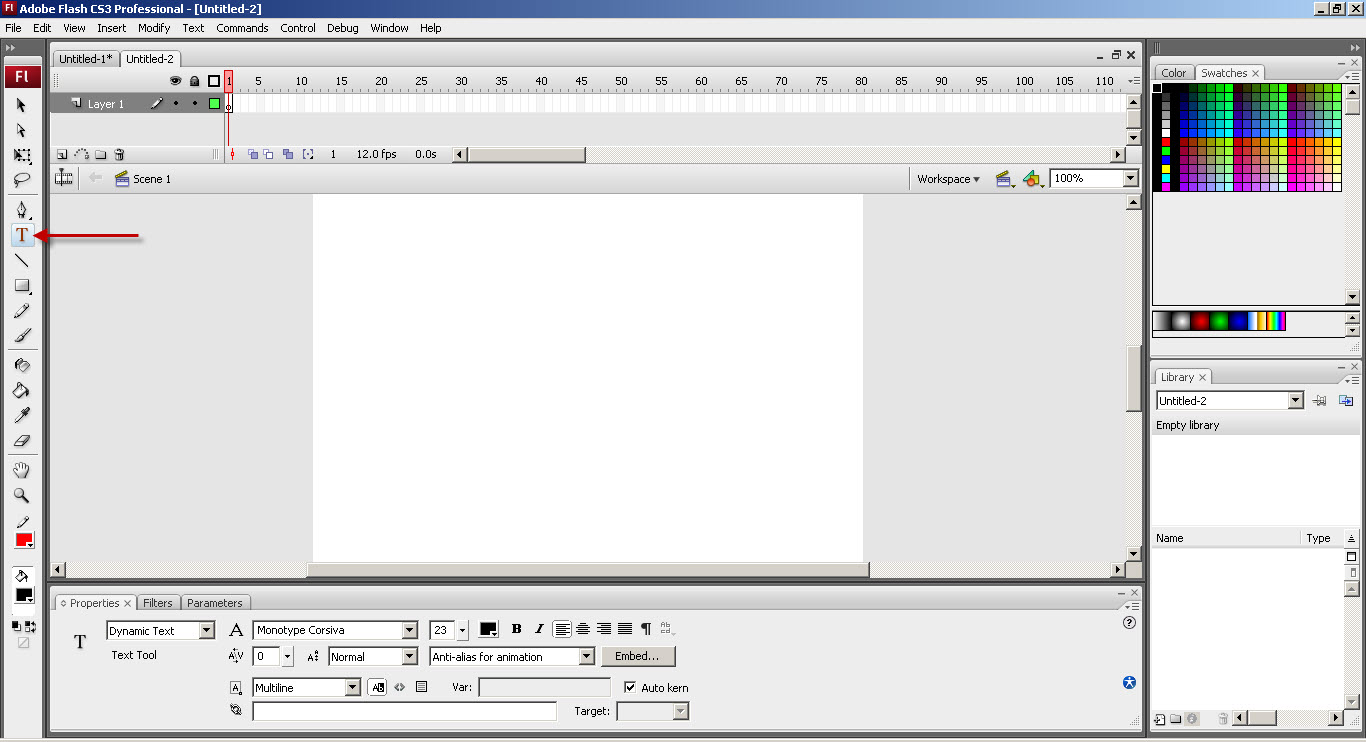
அதில் Text Toolஐ கிளிக் செய்து வெள்ளை விண்டோவில் சதுரம்போல் இழுத்து விடவும். அது இப்படி இருக்கும்.
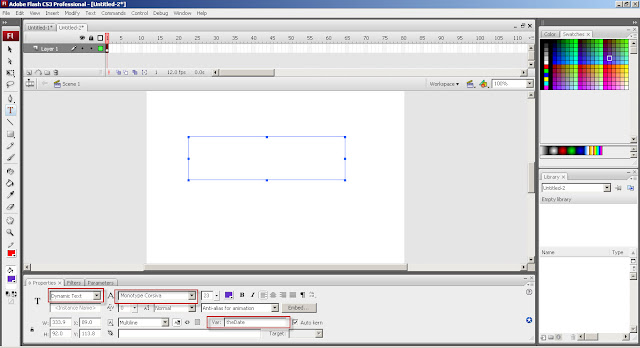
பிறகு அதில் சுட்டிக்காட்டப்பட்டிருக்கும் செட்டிங்குகளை அமைக்கவும்.
1. Dynamic Text 2. Font உங்களுக்கு விருப்பமானதை தேர்ந்தெடுக்கலாம்.
3. Var: என்ற இடத்தில் theDate என்று டைப் செய்யவும்.
4. உங்களுக்கு விருப்பமான நிறம், ஃபோண்ட் சைஸ் போன்றவற்றை கொடுக்கலாம்.
அதை தேர்ந்தெடுத்துக் கொண்டு, F8ஐ அழுத்தி அதை சிம்பலாக கன்வர்ட் செய்யவும். அதில் Movie Clip என்பதை தேர்ந்தெடுக்கவும். இல்லையென்றால் Modify என்பதில் convert to symbol என்பதை கிளிக் செய்து Movie Clipஐ கிளிக் செய்யவும்.
பிறகு நடுவில் நீங்கள் இழுத்து விட்ட செவ்வகத்தை ரைட் கிளிக் செய்து Actions என்பதை தேர்ந்தெடுக்கவும். அங்கே உள்ள காலியிடத்தில் கீழ்காணும் ஆக்சன்ஸ்கிரிப்டை பேஸ்ட் செய்யவும்.
onClipEvent (load){
weekdays = ["Sunday","Monday","Tuesday",
"Wednesday","Thursday","Friday","Saturday"];
months = ["Jan","Feb","Mar","Apr","May","Jun","Jul",
"Aug", "Sep", "Oct","Nov","Dec"];
}
onClipEvent (enterFrame){
myDate = new Date();
tDay = weekdays[myDate.getDay()];
tMonth = months[myDate.getMonth()];
tDate = myDate.getDate();
tYear = myDate.getFullYear();
theDate = tDay+", "+ tMonth+" "+tDate+", "+tYear;
}
பிறகு உங்கள் மூவியை பார்க்க Control+Enterஐ கிளிக் செய்யவும்.
பிறகு இதை சேமிக்க File என்பதில் Export என்பதை கிளிக் செய்து Export to movie என்பதை கிளிக் செய்து swf ஃபைலாக சேமிக்கவும்.
இதை தமிழில் செய்ய Font என்பதில் Latha என்பதை தேர்ந்தெடுக்கவும். கீழ்காணும் ஆக்சன்ஸ்கிரிப்டை பேஸ்ட் செய்யவும்.
onClipEvent (load){
weekdays = ["ஞாயிறு","திங்கள்","செவ்வாய்",
"புதன்","வியாழன்","வெள்ளி","சனி"];
months = ["ஜனவரி","பிப்ரவரி","மார்ச்","ஏப்ரல்","மே","ஜூன்","ஜூலை",
"ஆகஸ்டு", "செப்டம்பர்", "அக்டோபர்","நவம்பர்","டிசம்பர்"];
}
onClipEvent (enterFrame){
myDate = new Date();
tDay = weekdays[myDate.getDay()];
tMonth = months[myDate.getMonth()];
tDate = myDate.getDate();
tYear = myDate.getFullYear();
theDate = tDay+", "+ tMonth+" "+tDate+", "+tYear;
}
டெமோ:
டெமோ தெரியவில்லை என்றால் இங்கே காணவும்
[url=http://sites.google.com/site/psychsuresh84/extra/timetamil.swf?attredirects=௦ ]http://sites.google.com/site/psychsuresh84/extra/timetamil.swf?attredirects=௦ [/url]
இங்கேயும் அதனை வெளியிடுகிறேன்.
http://manamplus.blogspot.com
தமிழில் எங்கேயும் அடோப் ஃபிளாஷ் பாடங்கள் தேடிய போது கிடைக்கவில்லை! அதனால் நான் எனக்கு தெரிந்ததை போடலாம் என ஆரம்பித்தேன் என் பிளாக்கில் இது வரை 60+ அடோப் ஃபிளாஷ் பாடங்களை பதிவிட்டுள்ளேன். நானும் தானா பல இணையதளங்களை பார்த்துதான் ஃபிளாஷை கற்றுக் கொண்டேன். அதனால் இந்த பதிவுகளால் தங்களுக்கு உபயோகமாக இருந்தால் மிகவும் சந்தோசப்படுவேன். பிடித்திருந்தால் கமெண்ட் செய்யுங்கள்.
நான் இங்கே தரப்போகும் அனைத்து விஷயங்களுமே அடோப் ஃபிளாஷ் CS3யில் செய்யப்படுபவை. எனவே உங்களிடம் சிஸ் 3 இருந்தால் நல்லது. இல்லையென்றால் எந்த வெர்சனாக இருந்தாலும் பிரச்சினையில்லை. உங்களுக்கு பிளாஷ் கற்றுக் கொள்ள ஆர்வமிருந்து உங்களிடம் ஃபிளாஷ் மென்பொருள் இல்லையென்றால் இதோ இங்கே(112mb) கிளிக் செய்து அடோப் சிஸ் 3 ஐ டவுன்லோட் செய்து கொள்ளுங்கள். இது ஒரு போர்டபிள் மென்பொருள். எனவே இன்ஸ்டால் செய்ய தேவையில்லை. மேலும் தயார் செய்த மூவிக்களை பார்க்க அடோப் பிளாஷ் பிளேயர் தேவை எனவே அதை இங்கே கிளிக் செய்து டவுன்லோட் செய்துகொள்ளவும்.
முதல் பதிவில் ஃபிளாஷில் கிழமை, தேதி வருடத்தை எப்படி உருவாக்குவது என பார்ப்போம்.
முதலில் அடோப் பிளாஷ் சிஎஸ் 3ஐ திறக்கவும். அதில் Create New என்பதில் Flash File (ActionScript 2.0) என்பதை கிளிக் செய்யவும்.
இப்படி ஒரு விண்டோ திறக்கும்.
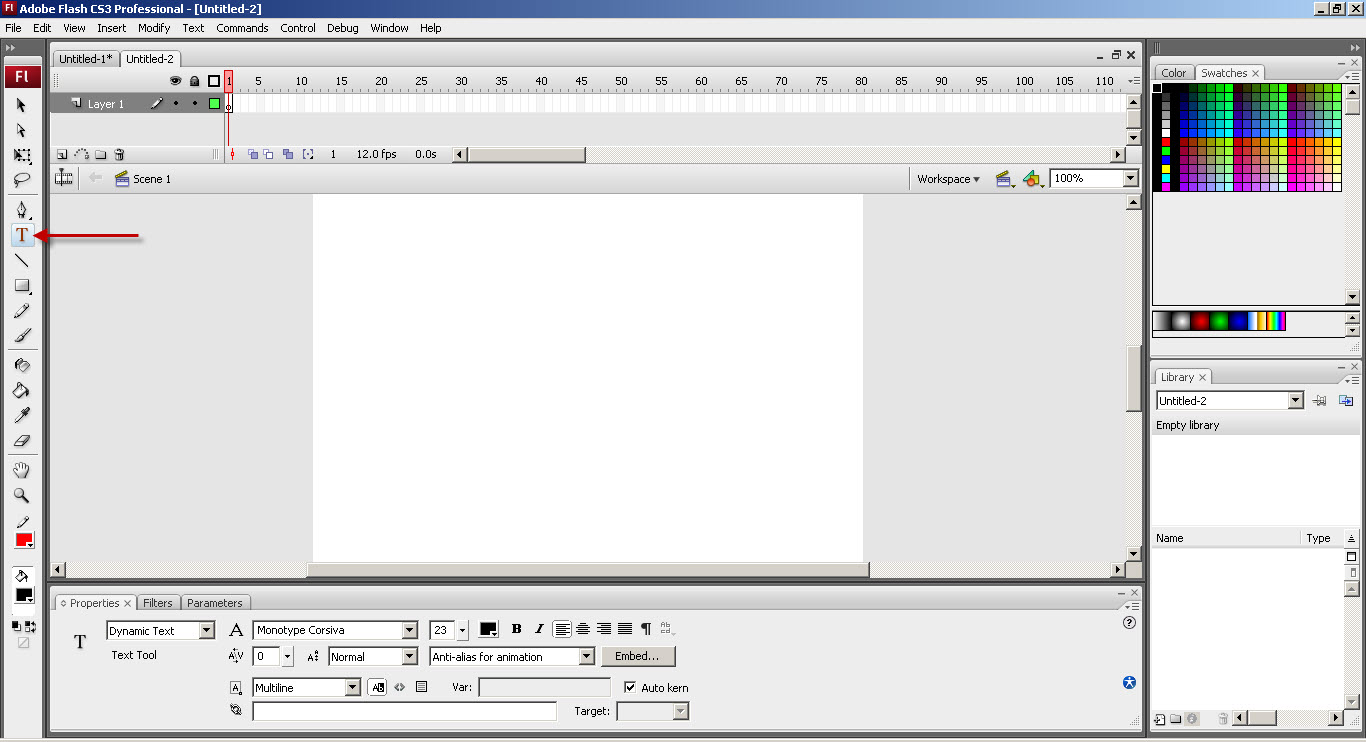
அதில் Text Toolஐ கிளிக் செய்து வெள்ளை விண்டோவில் சதுரம்போல் இழுத்து விடவும். அது இப்படி இருக்கும்.
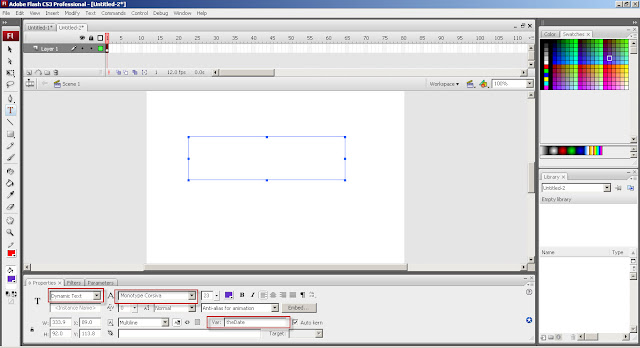
பிறகு அதில் சுட்டிக்காட்டப்பட்டிருக்கும் செட்டிங்குகளை அமைக்கவும்.
1. Dynamic Text 2. Font உங்களுக்கு விருப்பமானதை தேர்ந்தெடுக்கலாம்.
3. Var: என்ற இடத்தில் theDate என்று டைப் செய்யவும்.
4. உங்களுக்கு விருப்பமான நிறம், ஃபோண்ட் சைஸ் போன்றவற்றை கொடுக்கலாம்.
அதை தேர்ந்தெடுத்துக் கொண்டு, F8ஐ அழுத்தி அதை சிம்பலாக கன்வர்ட் செய்யவும். அதில் Movie Clip என்பதை தேர்ந்தெடுக்கவும். இல்லையென்றால் Modify என்பதில் convert to symbol என்பதை கிளிக் செய்து Movie Clipஐ கிளிக் செய்யவும்.
பிறகு நடுவில் நீங்கள் இழுத்து விட்ட செவ்வகத்தை ரைட் கிளிக் செய்து Actions என்பதை தேர்ந்தெடுக்கவும். அங்கே உள்ள காலியிடத்தில் கீழ்காணும் ஆக்சன்ஸ்கிரிப்டை பேஸ்ட் செய்யவும்.
onClipEvent (load){
weekdays = ["Sunday","Monday","Tuesday",
"Wednesday","Thursday","Friday","Saturday"];
months = ["Jan","Feb","Mar","Apr","May","Jun","Jul",
"Aug", "Sep", "Oct","Nov","Dec"];
}
onClipEvent (enterFrame){
myDate = new Date();
tDay = weekdays[myDate.getDay()];
tMonth = months[myDate.getMonth()];
tDate = myDate.getDate();
tYear = myDate.getFullYear();
theDate = tDay+", "+ tMonth+" "+tDate+", "+tYear;
}
பிறகு உங்கள் மூவியை பார்க்க Control+Enterஐ கிளிக் செய்யவும்.
பிறகு இதை சேமிக்க File என்பதில் Export என்பதை கிளிக் செய்து Export to movie என்பதை கிளிக் செய்து swf ஃபைலாக சேமிக்கவும்.
இதை தமிழில் செய்ய Font என்பதில் Latha என்பதை தேர்ந்தெடுக்கவும். கீழ்காணும் ஆக்சன்ஸ்கிரிப்டை பேஸ்ட் செய்யவும்.
onClipEvent (load){
weekdays = ["ஞாயிறு","திங்கள்","செவ்வாய்",
"புதன்","வியாழன்","வெள்ளி","சனி"];
months = ["ஜனவரி","பிப்ரவரி","மார்ச்","ஏப்ரல்","மே","ஜூன்","ஜூலை",
"ஆகஸ்டு", "செப்டம்பர்", "அக்டோபர்","நவம்பர்","டிசம்பர்"];
}
onClipEvent (enterFrame){
myDate = new Date();
tDay = weekdays[myDate.getDay()];
tMonth = months[myDate.getMonth()];
tDate = myDate.getDate();
tYear = myDate.getFullYear();
theDate = tDay+", "+ tMonth+" "+tDate+", "+tYear;
}
டெமோ:
டெமோ தெரியவில்லை என்றால் இங்கே காணவும்
[url=http://sites.google.com/site/psychsuresh84/extra/timetamil.swf?attredirects=௦ ]http://sites.google.com/site/psychsuresh84/extra/timetamil.swf?attredirects=௦ [/url]

எஸ்.கே- புதிய மொட்டு

- Posts : 24
Points : 42
Join date : 24/11/2010
 Re: அடோப்ஃ பிளாஷ் - அறிமுகம்
Re: அடோப்ஃ பிளாஷ் - அறிமுகம்
எஸ்.கே. உங்களை வருகை பார்த்து மகிழ்ந்தேன்..
தமிழில் பிளாஷ் கற்று கொள்ள ரொம்ப நாளா நானும் தேடிக்கிட்டே தான் இருந்தேன், அதிலும் நமது தோட்டத்தில் நீங்க கற்று தருகிறது மிக்க மகிழ்ச்சி, இது எனக்கு மட்டுமல்ல நமது உறவுகளுக்கும் பயனுள்ளதாக அமையும் தொடர்ந்து உங்கள் பிளாஷ் வகுப்பை நடத்துங்கள்.....
உங்கள் பகிர்வுக்கு மிக்க நன்றி,,,
உங்களை உறுப்பினர் அறிமுகம் பகுதியில் அறிமுகம் செய்யுங்களேன்..


தமிழில் பிளாஷ் கற்று கொள்ள ரொம்ப நாளா நானும் தேடிக்கிட்டே தான் இருந்தேன், அதிலும் நமது தோட்டத்தில் நீங்க கற்று தருகிறது மிக்க மகிழ்ச்சி, இது எனக்கு மட்டுமல்ல நமது உறவுகளுக்கும் பயனுள்ளதாக அமையும் தொடர்ந்து உங்கள் பிளாஷ் வகுப்பை நடத்துங்கள்.....
உங்கள் பகிர்வுக்கு மிக்க நன்றி,,,
உங்களை உறுப்பினர் அறிமுகம் பகுதியில் அறிமுகம் செய்யுங்களேன்..




தமிழ்த்தோட்டம் (யூஜின்)- Admin

- Posts : 56835
Points : 69591
Join date : 15/10/2009
Age : 41
Location : கன்னியாகுமரி
 Re: அடோப்ஃ பிளாஷ் - அறிமுகம்
Re: அடோப்ஃ பிளாஷ் - அறிமுகம்
எனக்கும் கற்று கொள்ளவேண்டும் என ரொம்ப ஆசைதான் முதல் பாடம் மிகவும் பயனுள்ளதாக அமைந்தது தொடர்ந்து எழுதுங்கள் அன்பு நண்பரே.. அது என்னைப் போன்ற உறவுகளுக்கு உதவும் 




பட்டாம்பூச்சி- இளைய நிலா
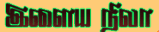
- Posts : 1985
Points : 2542
Join date : 13/10/2010
Age : 44
Location : தமிழ்த்தோட்டம்
 Re: அடோப்ஃ பிளாஷ் - அறிமுகம்
Re: அடோப்ஃ பிளாஷ் - அறிமுகம்
பட்டாம்பூச்சி wrote:எனக்கும் கற்று கொள்ளவேண்டும் என ரொம்ப ஆசைதான் முதல் பாடம் மிகவும் பயனுள்ளதாக அமைந்தது தொடர்ந்து எழுதுங்கள் அன்பு நண்பரே.. அது என்னைப் போன்ற உறவுகளுக்கு உதவும்

மிக்க மகிழ்ச்சி! தொடர்ந்து பதிவிடுகிறேன்!

எஸ்.கே- புதிய மொட்டு

- Posts : 24
Points : 42
Join date : 24/11/2010
 அடோப் ஃபிளாஷ் (2) - நேரம் அமைத்தல்
அடோப் ஃபிளாஷ் (2) - நேரம் அமைத்தல்
முதலில் அடோப் பிளாஷ் சிஎஸ் 3ஐ திறக்கவும். அதில் Create New என்பதில் Flash File (ActionScript 2.0) என்பதை கிளிக் செய்யவும்.
அதில் Text Toolஐ கிளிக் செய்து வெள்ளை விண்டோவில் சதுரம்போல் இழுத்து விடவும். அது இப்படி இருக்கும்.
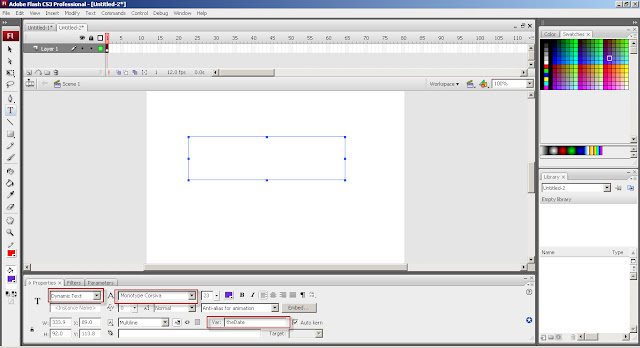
பிறகு அதில் சுட்டிக்காட்டப்பட்டிருக்கும் செட்டிங்குகளை அமைக்கவும்.
1. Dynamic Text 2. Font உங்களுக்கு விருப்பமானதை தேர்ந்தெடுக்கலாம்.
3. Var: என்ற இடத்தில் theTime என்று டைப் செய்யவும்.
4. உங்களுக்கு விருப்பமான நிறம், ஃபோண்ட் சைஸ் போன்றவற்றை கொடுக்கலாம்.

அதை தேர்ந்தெடுத்துக் கொண்டு, F8ஐ அழுத்தி அதை சிம்பலாக கன்வர்ட் செய்யவும். அதில் Movie Clip என்பதை தேர்ந்தெடுக்கவும். இல்லையென்றால் Modify என்பதில் convert to symbol என்பதை கிளிக் செய்து Movie Clipஐ கிளிக் செய்யவும்.
பிறகு நடுவில் நீங்கள் இழுத்து விட்ட செவ்வகத்தை ரைட் கிளிக் செய்து Actions என்பதை தேர்ந்தெடுக்கவும். அங்கே உள்ள காலியிடத்தில் கீழ்காணும் ஆக்சன்ஸ்கிரிப்டை பேஸ்ட் செய்யவும்.
onClipEvent (enterFrame) {
myTime = new Date();
theSeconds = myTime.getSeconds();
theMinutes = myTime.getMinutes();
theHours = myTime.getHours();
if (theHours>=12) {
ampm = "pm";
} else {
ampm = "am";
}
if (theHours>=13) {
nHours = nHours-12;
}
if (length(theMinutes) == 1) {
theMinutes = "0" +theMinutes;
}
if (length(theSeconds) == 1) {
theSeconds = "0"+theSeconds;
}
theTime = theHours+":"+theMinutes+":"+theSeconds+" " +ampm;
}
பிறகு உங்கள் மூவியை பார்க்க Control+Enterஐ கிளிக் செய்யவும்.
பிறகு இதை சேமிக்க File என்பதில் Export என்பதை கிளிக் செய்து Export to movie என்பதை கிளிக் செய்து swf ஃபைலாக சேமிக்கவும்.
டெமோ:
http://sites.google.com/site/psychsuresh84/extra/2TIME.swf?attredirects=0
அதில் Text Toolஐ கிளிக் செய்து வெள்ளை விண்டோவில் சதுரம்போல் இழுத்து விடவும். அது இப்படி இருக்கும்.
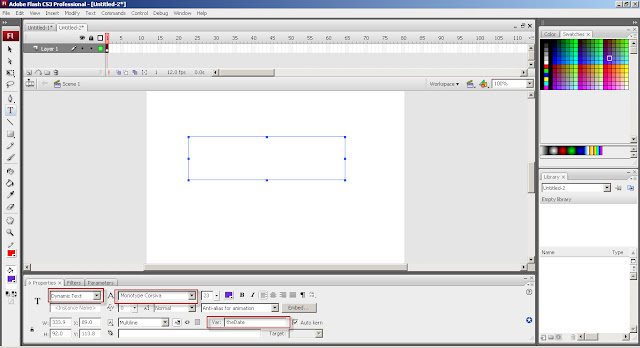
பிறகு அதில் சுட்டிக்காட்டப்பட்டிருக்கும் செட்டிங்குகளை அமைக்கவும்.
1. Dynamic Text 2. Font உங்களுக்கு விருப்பமானதை தேர்ந்தெடுக்கலாம்.
3. Var: என்ற இடத்தில் theTime என்று டைப் செய்யவும்.
4. உங்களுக்கு விருப்பமான நிறம், ஃபோண்ட் சைஸ் போன்றவற்றை கொடுக்கலாம்.

அதை தேர்ந்தெடுத்துக் கொண்டு, F8ஐ அழுத்தி அதை சிம்பலாக கன்வர்ட் செய்யவும். அதில் Movie Clip என்பதை தேர்ந்தெடுக்கவும். இல்லையென்றால் Modify என்பதில் convert to symbol என்பதை கிளிக் செய்து Movie Clipஐ கிளிக் செய்யவும்.
பிறகு நடுவில் நீங்கள் இழுத்து விட்ட செவ்வகத்தை ரைட் கிளிக் செய்து Actions என்பதை தேர்ந்தெடுக்கவும். அங்கே உள்ள காலியிடத்தில் கீழ்காணும் ஆக்சன்ஸ்கிரிப்டை பேஸ்ட் செய்யவும்.
onClipEvent (enterFrame) {
myTime = new Date();
theSeconds = myTime.getSeconds();
theMinutes = myTime.getMinutes();
theHours = myTime.getHours();
if (theHours>=12) {
ampm = "pm";
} else {
ampm = "am";
}
if (theHours>=13) {
nHours = nHours-12;
}
if (length(theMinutes) == 1) {
theMinutes = "0" +theMinutes;
}
if (length(theSeconds) == 1) {
theSeconds = "0"+theSeconds;
}
theTime = theHours+":"+theMinutes+":"+theSeconds+" " +ampm;
}
பிறகு உங்கள் மூவியை பார்க்க Control+Enterஐ கிளிக் செய்யவும்.
பிறகு இதை சேமிக்க File என்பதில் Export என்பதை கிளிக் செய்து Export to movie என்பதை கிளிக் செய்து swf ஃபைலாக சேமிக்கவும்.
டெமோ:
http://sites.google.com/site/psychsuresh84/extra/2TIME.swf?attredirects=0

எஸ்.கே- புதிய மொட்டு

- Posts : 24
Points : 42
Join date : 24/11/2010
 Re: அடோப்ஃ பிளாஷ் - அறிமுகம்
Re: அடோப்ஃ பிளாஷ் - அறிமுகம்
நேரம் எவ்வாறு வடிவமைப்பது என்று கற்று கொடுத்தீங்க மிக்க நன்றி.. தொடர்ந்து உங்களுக்கு நேரம் கிடைக்கையில் எங்களுக்கு கற்று கொடுங்கள், 
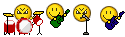

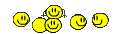


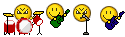

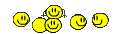


தமிழ்த்தோட்டம் (யூஜின்)- Admin

- Posts : 56835
Points : 69591
Join date : 15/10/2009
Age : 41
Location : கன்னியாகுமரி
 Re: அடோப்ஃ பிளாஷ் - அறிமுகம்
Re: அடோப்ஃ பிளாஷ் - அறிமுகம்
தமிழ்த்தோட்டம் (யூஜின்) wrote:நேரம் எவ்வாறு வடிவமைப்பது என்று கற்று கொடுத்தீங்க மிக்க நன்றி.. தொடர்ந்து உங்களுக்கு நேரம் கிடைக்கையில் எங்களுக்கு கற்று கொடுங்கள்,
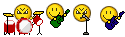

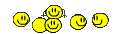

நிச்சயம் நண்பரே!

எஸ்.கே- புதிய மொட்டு

- Posts : 24
Points : 42
Join date : 24/11/2010
 Re: அடோப்ஃ பிளாஷ் - அறிமுகம்
Re: அடோப்ஃ பிளாஷ் - அறிமுகம்
எஸ்.கே wrote:தமிழ்த்தோட்டம் (யூஜின்) wrote:நேரம் எவ்வாறு வடிவமைப்பது என்று கற்று கொடுத்தீங்க மிக்க நன்றி.. தொடர்ந்து உங்களுக்கு நேரம் கிடைக்கையில் எங்களுக்கு கற்று கொடுங்கள்,
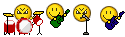

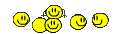

நிச்சயம் நண்பரே!


தமிழ்த்தோட்டம் (யூஜின்)- Admin

- Posts : 56835
Points : 69591
Join date : 15/10/2009
Age : 41
Location : கன்னியாகுமரி
 Re: அடோப்ஃ பிளாஷ் - அறிமுகம்
Re: அடோப்ஃ பிளாஷ் - அறிமுகம்
கடிகாரம் எப்படி செய்வது என்று கற்றுகொடுத்தமைக்கு மிக்க நன்றி... இன்னும் கற்றுக்கொள்ள ஆவலா இருக்கிறேன்.. 


பட்டாம்பூச்சி- இளைய நிலா
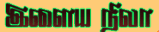
- Posts : 1985
Points : 2542
Join date : 13/10/2010
Age : 44
Location : தமிழ்த்தோட்டம்
 அடோப் ஃபிளாஷ் பாடங்கள் - எஸ்.கே
அடோப் ஃபிளாஷ் பாடங்கள் - எஸ்.கே
மன்னிக்கவும் நண்பர்களே!
வேலைப்பளு காரணமாக வர இயலவில்லை. இனி அவ்வப்போது தொடர்ந்து ஃபிளாஷ் பாடங்கள் அளிக்கப்படும்.
வேலைப்பளு காரணமாக வர இயலவில்லை. இனி அவ்வப்போது தொடர்ந்து ஃபிளாஷ் பாடங்கள் அளிக்கப்படும்.

எஸ்.கே- புதிய மொட்டு

- Posts : 24
Points : 42
Join date : 24/11/2010
 Re: அடோப்ஃ பிளாஷ் - அறிமுகம்
Re: அடோப்ஃ பிளாஷ் - அறிமுகம்
எஸ்.கே wrote:மன்னிக்கவும் நண்பர்களே!
வேலைப்பளு காரணமாக வர இயலவில்லை. இனி அவ்வப்போது தொடர்ந்து ஃபிளாஷ் பாடங்கள் அளிக்கப்படும்.
எதிர்பார்த்து காத்திருக்கிறோம்... நண்பரே...

தமிழ்த்தோட்டம் (யூஜின்)- Admin

- Posts : 56835
Points : 69591
Join date : 15/10/2009
Age : 41
Location : கன்னியாகுமரி
 அடோப் ஃபிளாஷ் (3)- Fade in Fade out effect
அடோப் ஃபிளாஷ் (3)- Fade in Fade out effect
முதலில் அடோப் ஃபிளாஷை திறந்து அதில் ஒரு புதிய Flash Fileஐ திறக்கவும்.
ஸ்டேஜ் சைஸை தேவையானபடி அமைக்கவும்.

உங்களுக்கு தேவையான படத்தை ஸ்டேஜுக்கு கொண்டு வரவும். (படத்தை ஸ்டெஜுக்கு கொண்டு வரும் முறை: File->Import->Import to Stage என கிளிக் செய்தால் ஒரு விண்டோ திறக்கும் அதில் உங்கள் படம் உள்ள இடத்திற்கு சென்று படத்தை தேர்ந்தெடுத்து கொண்டு வரவும்.)
படத்தின் அளவை ஸ்டேஜின் அளவிற்கு தகுந்த வகையில் மாற்றவும்.

படத்தை தேர்ந்தெடுத்து அதை சிம்பலாக கன்வர்ட் செய்யவும். (ரைட் கிளிக் செய்து அதில் Convert to Symbolஐ தேர்ந்தெடுக்கவும் அதில் Type எபதில் Graphicஐ தேர்ந்தெடுக்கவும்)

Timeline-ல் 50க்கு சென்று ரைட் கிளிக் செய்து Insert Keyframe என்பதை கிளிக் செய்யவும்.
இப்பொழுது டைம்லைன் இப்படி இருக்கும்.

பிறகு டைம்லைனில் 1 முதல் 50க்குள் எங்காவது ஒரு இடத்தில் கர்சரை வைத்து ரைட் கிளிக் செய்து Create Motion Tween என்பதை கிளிக் செய்யவும்.

இப்பொழுது டைம்லைன் இப்படி இருக்கும்.

பிறகு 25வது பிரேமில் ரைட்கிளிக் செய்து Insert Keyframe என்பதை கிளிக் செய்யவும்.

பிறகு 1வது பிரேமில் மவுஸ் கர்சரை வைத்த பின், படத்தை கிளிக் செய்யவும்.
கீழே Properties பேனல் இருக்கும் அதில் Color என்பதில் Alpha என்பதை தேர்ந்தெடுக்கவும். அருகில் உள்ளதில் உஙகளுகு தேவையான அளவு பர்செண்டேஜை அளிக்கலாம்.

இதே போல் 50வது பிரேமிலும் செய்யவும்.
பிறகு உங்கள் மூவியை பார்க்க Control+Enterஐ கிளிக் செய்யவும்.
பிறகு இதை சேமிக்க File என்பதில் Export என்பதை கிளிக் செய்து Export to movie என்பதை கிளிக் செய்து swf ஃபைலாக சேமிக்கவும்.
டெமோ:
http://sites.google.com/site/psychsuresh84/extra/RajiniFade.swf?attredirects=0
ஸ்டேஜ் சைஸை தேவையானபடி அமைக்கவும்.

உங்களுக்கு தேவையான படத்தை ஸ்டேஜுக்கு கொண்டு வரவும். (படத்தை ஸ்டெஜுக்கு கொண்டு வரும் முறை: File->Import->Import to Stage என கிளிக் செய்தால் ஒரு விண்டோ திறக்கும் அதில் உங்கள் படம் உள்ள இடத்திற்கு சென்று படத்தை தேர்ந்தெடுத்து கொண்டு வரவும்.)
படத்தின் அளவை ஸ்டேஜின் அளவிற்கு தகுந்த வகையில் மாற்றவும்.

படத்தை தேர்ந்தெடுத்து அதை சிம்பலாக கன்வர்ட் செய்யவும். (ரைட் கிளிக் செய்து அதில் Convert to Symbolஐ தேர்ந்தெடுக்கவும் அதில் Type எபதில் Graphicஐ தேர்ந்தெடுக்கவும்)

Timeline-ல் 50க்கு சென்று ரைட் கிளிக் செய்து Insert Keyframe என்பதை கிளிக் செய்யவும்.
இப்பொழுது டைம்லைன் இப்படி இருக்கும்.

பிறகு டைம்லைனில் 1 முதல் 50க்குள் எங்காவது ஒரு இடத்தில் கர்சரை வைத்து ரைட் கிளிக் செய்து Create Motion Tween என்பதை கிளிக் செய்யவும்.

இப்பொழுது டைம்லைன் இப்படி இருக்கும்.

பிறகு 25வது பிரேமில் ரைட்கிளிக் செய்து Insert Keyframe என்பதை கிளிக் செய்யவும்.

பிறகு 1வது பிரேமில் மவுஸ் கர்சரை வைத்த பின், படத்தை கிளிக் செய்யவும்.
கீழே Properties பேனல் இருக்கும் அதில் Color என்பதில் Alpha என்பதை தேர்ந்தெடுக்கவும். அருகில் உள்ளதில் உஙகளுகு தேவையான அளவு பர்செண்டேஜை அளிக்கலாம்.

இதே போல் 50வது பிரேமிலும் செய்யவும்.
பிறகு உங்கள் மூவியை பார்க்க Control+Enterஐ கிளிக் செய்யவும்.
பிறகு இதை சேமிக்க File என்பதில் Export என்பதை கிளிக் செய்து Export to movie என்பதை கிளிக் செய்து swf ஃபைலாக சேமிக்கவும்.
டெமோ:
http://sites.google.com/site/psychsuresh84/extra/RajiniFade.swf?attredirects=0

எஸ்.கே- புதிய மொட்டு

- Posts : 24
Points : 42
Join date : 24/11/2010
 Re: அடோப்ஃ பிளாஷ் - அறிமுகம்
Re: அடோப்ஃ பிளாஷ் - அறிமுகம்
மிகவும் தேவையான ஒரு பாடம் ... மிகவும் பயனுள்ளதாக இருக்கிறது ... தொடர்ந்து கற்று தாருங்கள்...

தமிழ்த்தோட்டம் (யூஜின்)- Admin

- Posts : 56835
Points : 69591
Join date : 15/10/2009
Age : 41
Location : கன்னியாகுமரி
 Re: அடோப்ஃ பிளாஷ் - அறிமுகம்
Re: அடோப்ஃ பிளாஷ் - அறிமுகம்
மிகவும் பயனுள்ள பதிவு...! நன்றி நண்பா....!

கவிக்காதலன்- நடத்துனர்

- Posts : 12978
Points : 15414
Join date : 16/12/2010
Age : 25
Location : தற்பொழுது தமிழ்த்தோட்டம்!
 அடோப் ஃபிளாஷ் (4)- Shape tween effect
அடோப் ஃபிளாஷ் (4)- Shape tween effect
முதலில் ஒரு புதிய பிளாஷ் பைலை திறக்கவும்.
ஒரு சிறிய சதுரத்தை வரையவும்.
சதுரத்தை வரைய Rectangle Toolஐ பயன்படுத்தவும்.
டைம்லைனில் பிரேம் 50ல் ஒரு கீபிரேமை இன்சர்ட் செய்யவும்(ரைட்கிளிக் செய்து Insert Keyframe என்பதை கிளிக் செய்யவும்.)
அதே போல் பிரேம் 25லும் செய்யவும்.
இப்போது பிரேம் 25ல் இருந்தவாறே ஒரு பெரிய வட்டத்தை வரையவும்.
அந்த வட்டம் சதுரத்தை மறைப்பது போல் இருக்க வேண்டும்.
1முதல் 25 பிரேமுக்குள் எங்கேயாவது ரைட் கிளிக் செய்து Create Shape Tween என்பதை கிளிக் செய்யவும் வரும்.
இப்போது உங்கள் உருவம் இப்படி மாறிவிடும்.
பிறகு 26ஆவது பிரேமில் ரைட்கிளிக் செய்து Insert Keyframe என்பதை கிளிக் செய்யவும்.
பின் 26முதல் 50 பிரேமுக்குள் எங்கேயாவது ரைட் கிளிக் செய்து Create Shape Tween என்பதை கிளிக் செய்யவும் வரும்.
இப்போது உங்கள் மூவியை பார்க்க Control+Enterஐ கிளிக் செய்யவும்.
இதை சேமிக்க File என்பதில் Export என்பதை கிளிக் செய்து Export to movie என்பதை கிளிக் செய்து swf ஃபைலாக சேமிக்கவும்.
டெமோ:
http://sites.google.com/site/psychsuresh84/extra/shape.swf?attredirects=0
ஒரு சிறிய சதுரத்தை வரையவும்.
சதுரத்தை வரைய Rectangle Toolஐ பயன்படுத்தவும்.

டைம்லைனில் பிரேம் 50ல் ஒரு கீபிரேமை இன்சர்ட் செய்யவும்(ரைட்கிளிக் செய்து Insert Keyframe என்பதை கிளிக் செய்யவும்.)
அதே போல் பிரேம் 25லும் செய்யவும்.
இப்போது பிரேம் 25ல் இருந்தவாறே ஒரு பெரிய வட்டத்தை வரையவும்.
அந்த வட்டம் சதுரத்தை மறைப்பது போல் இருக்க வேண்டும்.

1முதல் 25 பிரேமுக்குள் எங்கேயாவது ரைட் கிளிக் செய்து Create Shape Tween என்பதை கிளிக் செய்யவும் வரும்.
இப்போது உங்கள் உருவம் இப்படி மாறிவிடும்.
பிறகு 26ஆவது பிரேமில் ரைட்கிளிக் செய்து Insert Keyframe என்பதை கிளிக் செய்யவும்.
பின் 26முதல் 50 பிரேமுக்குள் எங்கேயாவது ரைட் கிளிக் செய்து Create Shape Tween என்பதை கிளிக் செய்யவும் வரும்.
இப்போது உங்கள் மூவியை பார்க்க Control+Enterஐ கிளிக் செய்யவும்.
இதை சேமிக்க File என்பதில் Export என்பதை கிளிக் செய்து Export to movie என்பதை கிளிக் செய்து swf ஃபைலாக சேமிக்கவும்.
டெமோ:
http://sites.google.com/site/psychsuresh84/extra/shape.swf?attredirects=0

எஸ்.கே- புதிய மொட்டு

- Posts : 24
Points : 42
Join date : 24/11/2010
 Re: அடோப்ஃ பிளாஷ் - அறிமுகம்
Re: அடோப்ஃ பிளாஷ் - அறிமுகம்
எஸ்.கே ஐயா பாடங்கள் ரொம்ப அருமையா இருக்கு.. மிக விரைவில் அதுவும் எளிதாக புரியும் படி இருக்கிறது.. எனக்கு மிகவும் பயனுள்ளதாக இருக்கிறது...





தமிழ்த்தோட்டம் (யூஜின்)- Admin

- Posts : 56835
Points : 69591
Join date : 15/10/2009
Age : 41
Location : கன்னியாகுமரி
 Re: அடோப்ஃ பிளாஷ் - அறிமுகம்
Re: அடோப்ஃ பிளாஷ் - அறிமுகம்
பாடங்கள் புரியும்படியாக இருக்கிறது... நன்றி தோழரே....!

கவிக்காதலன்- நடத்துனர்

- Posts : 12978
Points : 15414
Join date : 16/12/2010
Age : 25
Location : தற்பொழுது தமிழ்த்தோட்டம்!
 Re: அடோப்ஃ பிளாஷ் - அறிமுகம்
Re: அடோப்ஃ பிளாஷ் - அறிமுகம்
தமிழ்த்தோட்டம் (யூஜின்) wrote:எஸ்.கே ஐயா பாடங்கள் ரொம்ப அருமையா இருக்கு.. மிக விரைவில் அதுவும் எளிதாக புரியும் படி இருக்கிறது.. எனக்கு மிகவும் பயனுள்ளதாக இருக்கிறது...

ரொம்ப நன்றிங்க! ஐயானுலாம் கூப்பிட வேண்டாம். நான் வயதில் சிறியவன்தான் :-)

எஸ்.கே- புதிய மொட்டு

- Posts : 24
Points : 42
Join date : 24/11/2010
 Re: அடோப்ஃ பிளாஷ் - அறிமுகம்
Re: அடோப்ஃ பிளாஷ் - அறிமுகம்
கவிக்காதலன் wrote:பாடங்கள் புரியும்படியாக இருக்கிறது... நன்றி தோழரே....!
ரொம்ப நன்றிங்க!

எஸ்.கே- புதிய மொட்டு

- Posts : 24
Points : 42
Join date : 24/11/2010
 Re: அடோப்ஃ பிளாஷ் - அறிமுகம்
Re: அடோப்ஃ பிளாஷ் - அறிமுகம்
உங்கள் பதிவில் மிக மகிழ்கிறேன். மிக மிக பயனுள்ள பதிவு. நன்றிகள் கோடி தோழா
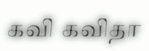
கவி கவிதா- இளைய நிலா
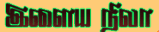
- Posts : 1150
Points : 1344
Join date : 18/12/2010
Location : india
 Re: அடோப்ஃ பிளாஷ் - அறிமுகம்
Re: அடோப்ஃ பிளாஷ் - அறிமுகம்
கவி கவிதா wrote:உங்கள் பதிவில் மிக மகிழ்கிறேன். மிக மிக பயனுள்ள பதிவு. நன்றிகள் கோடி தோழா
 பிளாஸ் கற்று கொண்டதை நினைத்து மகிழுக்கிறேன்.. தொடர்ந்து கற்றுத்தாருங்கள்
பிளாஸ் கற்று கொண்டதை நினைத்து மகிழுக்கிறேன்.. தொடர்ந்து கற்றுத்தாருங்கள் 




பட்டாம்பூச்சி- இளைய நிலா
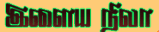
- Posts : 1985
Points : 2542
Join date : 13/10/2010
Age : 44
Location : தமிழ்த்தோட்டம்
 Re: அடோப்ஃ பிளாஷ் - அறிமுகம்
Re: அடோப்ஃ பிளாஷ் - அறிமுகம்
பயனுள்ள பகிர்வு..பகிர்வுக்கு நன்றி

jeba- மன்ற ஆலோசகர்

- Posts : 1784
Points : 2058
Join date : 15/10/2009
Age : 37
 அடோப் ஃபிளாஷ் 5 - Button
அடோப் ஃபிளாஷ் 5 - Button
முதலில் ஒரு புதிய பிளாஷ் பைலை திறக்கவும்.
உங்களுக்கு தேவையான வடிவத்தை வரையவும்.
வடிவத்தை ரைட் கிளிக் செய்து Convert to Symbol என்பதை கிளிக் செய்து அதில் Button என்பதை தேர்ந்தெடுக்கவும்.
இப்போது டைம்லைன் இருக்கும் இடத்தில் இப்படி இருக்கும்.
இதில் up என்பது மவுஸ் பட்டன் மேல் இல்லாமல் இருப்பது. Over என்பது மவுஸ் பட்டன் மீது இருப்பது. Down என்பது மவுஸ் பட்டனை அழுத்திக் கொண்டு இருப்பது. Hit என்பது கிளிக் செய்த பின் இருப்பது.
ஒவ்வொன்றிற்கு நீங்கள் விருப்பப்பட்டபடி நிறம் கொடுக்கலாம்.
ஒவ்வொன்றையும் கிளிக் செய்து Insert Keyframe என்பதை கிளிக் செய்த பின், வடிவத்திற்கு வேண்டிய நிறத்தை அளியுங்கள்.
இப்போது உங்கள் மூவியை பார்க்க Control+Enterஐ கிளிக் செய்யவும்.
இதை சேமிக்க File என்பதில் Export என்பதை கிளிக் செய்து Export to movie என்பதை கிளிக் செய்து swf ஃபைலாக சேமிக்கவும்.
டெமோ:
http://sites.google.com/site/psychsuresh84/extra/button.swf?attredirects=0
உங்களுக்கு தேவையான வடிவத்தை வரையவும்.
வடிவத்தை ரைட் கிளிக் செய்து Convert to Symbol என்பதை கிளிக் செய்து அதில் Button என்பதை தேர்ந்தெடுக்கவும்.
இப்போது டைம்லைன் இருக்கும் இடத்தில் இப்படி இருக்கும்.
இதில் up என்பது மவுஸ் பட்டன் மேல் இல்லாமல் இருப்பது. Over என்பது மவுஸ் பட்டன் மீது இருப்பது. Down என்பது மவுஸ் பட்டனை அழுத்திக் கொண்டு இருப்பது. Hit என்பது கிளிக் செய்த பின் இருப்பது.
ஒவ்வொன்றிற்கு நீங்கள் விருப்பப்பட்டபடி நிறம் கொடுக்கலாம்.
ஒவ்வொன்றையும் கிளிக் செய்து Insert Keyframe என்பதை கிளிக் செய்த பின், வடிவத்திற்கு வேண்டிய நிறத்தை அளியுங்கள்.
இப்போது உங்கள் மூவியை பார்க்க Control+Enterஐ கிளிக் செய்யவும்.
இதை சேமிக்க File என்பதில் Export என்பதை கிளிக் செய்து Export to movie என்பதை கிளிக் செய்து swf ஃபைலாக சேமிக்கவும்.
டெமோ:
http://sites.google.com/site/psychsuresh84/extra/button.swf?attredirects=0

எஸ்.கே- புதிய மொட்டு

- Posts : 24
Points : 42
Join date : 24/11/2010
 Re: அடோப்ஃ பிளாஷ் - அறிமுகம்
Re: அடோப்ஃ பிளாஷ் - அறிமுகம்
பகிர்வுக்கு நன்றி கற்று கொண்டேன்

தமிழ்த்தோட்டம் (யூஜின்)- Admin

- Posts : 56835
Points : 69591
Join date : 15/10/2009
Age : 41
Location : கன்னியாகுமரி
 Re: அடோப்ஃ பிளாஷ் - அறிமுகம்
Re: அடோப்ஃ பிளாஷ் - அறிமுகம்
பகிர்வுக்கு நன்றி...!!!

கவிக்காதலன்- நடத்துனர்

- Posts : 12978
Points : 15414
Join date : 16/12/2010
Age : 25
Location : தற்பொழுது தமிழ்த்தோட்டம்!
Page 1 of 2 • 1, 2 
 Similar topics
Similar topics» ஓன்லைன் மூலம் பிளாஷ் கோப்புகளை உருவாக்குவதற்கு
» பிளாஷ் டிரைவ்வை பயன்படுத்தி வைரஸ் பெருகுவதை தடுக்க
» சுய அறிமுகம்
» அறிமுகம்
» அறிமுகம்
» பிளாஷ் டிரைவ்வை பயன்படுத்தி வைரஸ் பெருகுவதை தடுக்க
» சுய அறிமுகம்
» அறிமுகம்
» அறிமுகம்
Page 1 of 2
Permissions in this forum:
You cannot reply to topics in this forum